ワード(Word)は文書作成・管理を行うツールとして機能が高く、上手く使いこなせると業務を大幅に効率化できるため、その扱いに慣れておくといいです。
ただ機能が充実しているあまり初心者にとっては処理方法がよくわからないことも多いといえます。
例えばワードで累乗や化学式などで見かける小さい数字(右上や右下)を表示する方法について理解していますか。
ここではワードで累乗や化学式などで見かける小さい数字(右上や右下)の打ち方についてショートカットも含めて解説していきます。
ワードにて小さい数字(右上)の出し方【累乗の打ち方】
例えば、「 X の2乗 」を表したい場合は、「 X ^ 2 」 と記述します。
[ ^ ] この記号は、キャレット(またはハット)といい、数式では「累乗(または、べき乗)」を表しますが一般的には「 X 」 の右上に小さい 「2」 を表示する累乗の打ち方を目にすることが多いです。
ここでは累乗(または、べき乗)で使用する、右上に小さい数字を出す方法、3つをご紹介します。
1.「上付き」ボタンを使って小さい数字を右上に出す方法
例)「a2+b2=c2」と入力したら、小さい数字にしたい「2」を選択します。
複数選択したい場合は、[Ctrl] を押しながら選択します。
次に[ホーム]タブ、[フォント]グループの「上付き」をクリックします。
または、[ホーム]タブ、[フォント]グループの、[フォント]詳細設定ボタンから「上付き」を選んでもOKです。
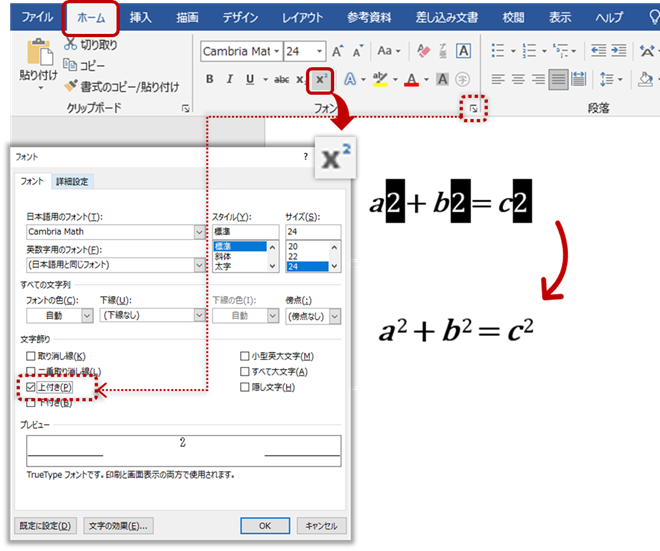
2.「数式」を使って小さい数字を右上に出す方法
ワードには数式を簡単に入力するためのツールがあります。
[挿入]タブ、[記号と特殊文字]グループの[数式]▼から、方程式などよく使われる数式を簡単に入力することができます。
「組み込み」に表示された数式の他に、「Office.com のその他の数式」をクリックすると、その他多くの数式から選択することもできます。
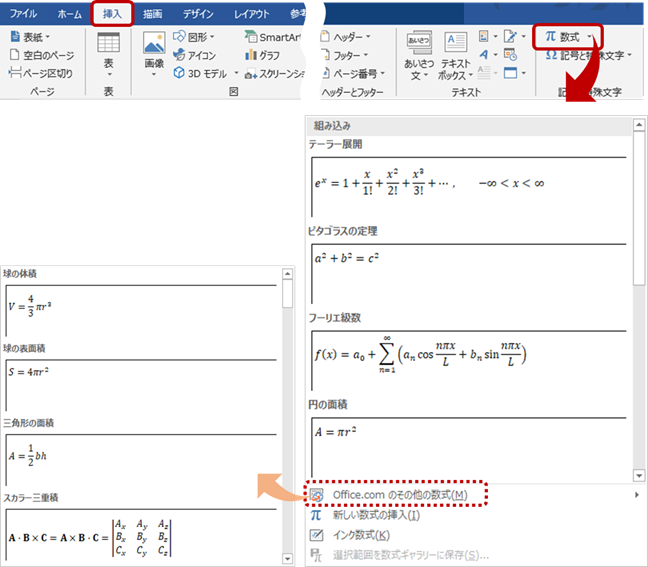
また、[数式]ボタンそのものをクリックすると、「ここに数式を入力します」と書かれたボックスが文書内に挿入されます。
[数式ツール デザイン]タブ、[構造]グループ、「上付き/下付き文字」▼で構造を選択します。
点で囲まれた四角の枠が表示されたら、枠内に文字や数字を入れることができ、入力が終わったら文書内の別箇所をクリックすると枠がなくなり確定されます。
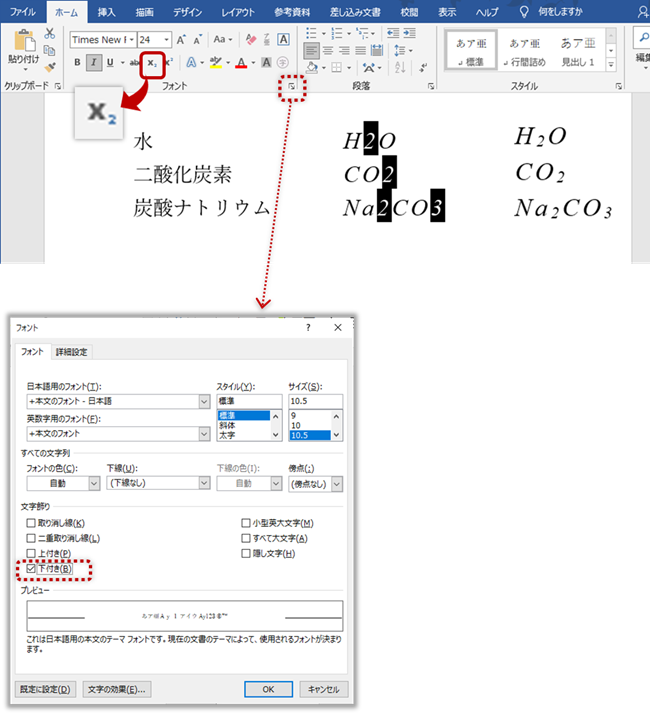
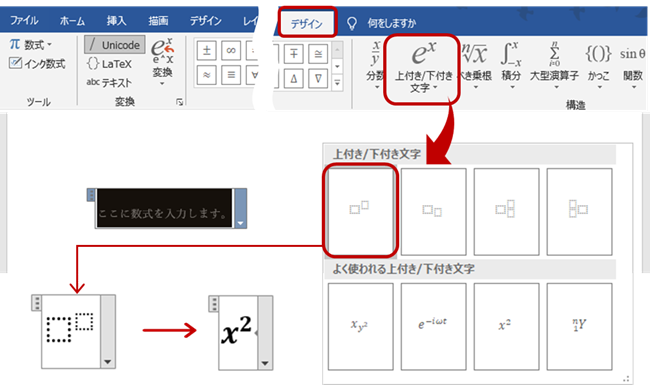
3.ショートカットキーを使って小さい数字を右上に出す方法
小さくする数字を選択して
[Ctrl]+[Shift]+[+] で上付き文字になります。
テンキーは使用できません。
(機種により異なる場合があります。)
ワードにて小さい数字(右下)の出し方【化学式の書き方】
化学式などで使う右下の小さい数字の出し方2つと、表示位置の調整方法をご紹介します。
1.「下付き」ボタンを使って小さい数字を右下に出す方法
化学式をそのまま入力して、小さくする数字を選択します。
[ホーム]タブ、[フォント]グループの「下付き」をクリックします。
または、[ホーム]タブ、[フォント]グループの、[フォント]詳細設定ボタンから「下付き」を選んでもOKです。
2.ショートカットキーを使って小さい数字を右下に出す方法
小さくする数字を選択して、[Ctrl]+[Shift]+[=] で下付き文字になります。
テンキーを使用する場合は、[Ctrl]+[=] でOKです。
(機種により異なる場合があります。)
<小さい数字の表示位置を調整する方法>
小さい数字の位置を微調整したい場合は、次のように設定します。
調整したい小さい数字を選択して
[ホーム]タブ、[フォント]グループ、[フォント]詳細設定ボタン
フォントのダイアログボックスの[詳細設定]タブの「位置」▼下げる(上げる)を選択し
「間隔」のポイント数で調整します。
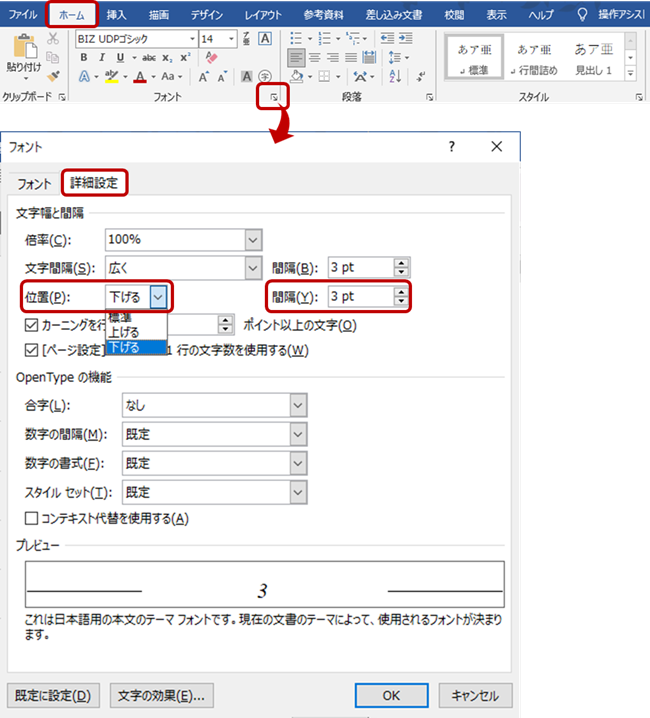
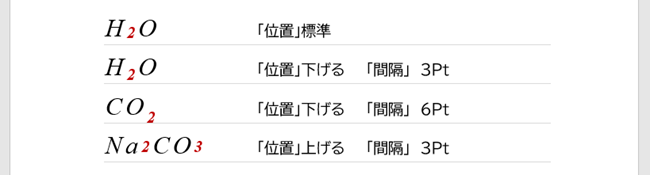
位置の調整方法は、小さい数字を右上に出す場合にも設定できます。
強調したい場合や、文書内でのバランスを調整したい場合などに便利です。
まとめ ワードにて累乗や化学式の打ち方
ここでは、ワードにて小さい数字(右上や右下)を表示する方法(累乗や化学式とショートカット)について解説しました。
ワードでの操作は一度覚えておかないと対応できないことが多いため、この機会に理解しておくといいです。
ワードでのさまざまな処理方法を学び、日々の業務に役立てていきましょう。
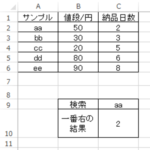
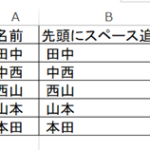
コメント